Seit 2007 verkauft Apple seine Audiodatei bei iTunes als M4A-Datei. Als ein hochwertiges Audioformat ist M4A mit Apple-Software kompatibel. Weil M4A für die Arbeit mit Apple-Software entworfen wurde, scheinen viele Audio-Editoren Schwierigkeiten zu haben, mit diesem Audioformat umzugehen. Aber Sie können noch den M4A-Editor finden.
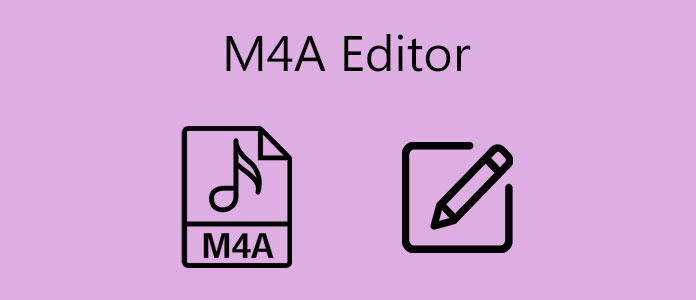
Sie müssen jedoch darauf achten, nicht urheberrechtlich geschützte Audiodateien zu bearbeiten. Die meisten Programme unterstützen keine geschützten M4A-Dateien mit Urheberrecht. Das bedeutet, dass Sie keine Audiodatei bearbeiten können, die Sie aus dem iTunes Store heruntergeladen haben.
Wenn Sie urheberrechtlich geschütztes Material vermeiden, können Sie mit diesen sechs kostenlosen Audio-Editoren Ihre M4A-Dateien problemlos bearbeiten:
Es besteht kein Zweifel, dass Aiseesoft Video Converter Ultimate die beste M4A-Bearbeitungssoftware darunter ist. Damit können Sie Audiodateien einfach im M4A-Format auf dem PC bearbeiten.
Schritt 1: M4A-Datei hinzufügen
Klicken Sie auf "Dateien hinzufügen" und wählen Sie Ihre M4A-Datei aus, um sie ins Programm zu laden.
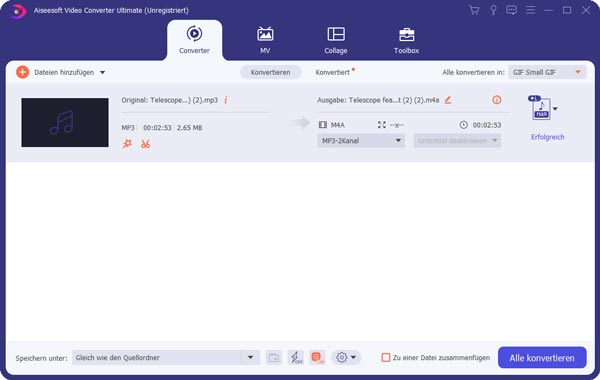
Schritt 2: M4A-Datei bearbeiten
M4A-Datei schneiden
Klicken Sie auf "Schneiden", um das Fenster "Schneiden" aufzurufen. Ziehen Sie die Verarbeitungsleiste oder geben Sie den Zahlenwert ein, um die Start- und Endzeit der M4A-Datei festzulegen und klicken Sie dann auf "Speichern", um die Beschneidungsteile zu bestätigen.
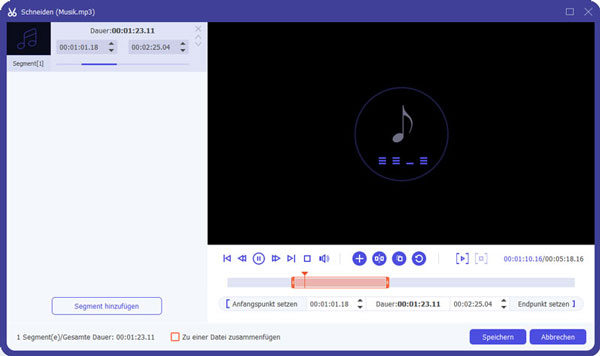
M4A-Dateien zusammenfügen
Zudem können Sie mit der Option "In eine Datei zusammenfügen" in der unteren linken Ecke verschiedene M4A-Dateien direkt kombinieren.

Lautstärke einstellen
Klicken Sie auf der Hauptoberfläche auf "Bearbeiten" und dann auf "Audio". Ziehen Sie die Leiste des Volumens, um die Lautstärke anzupassen.
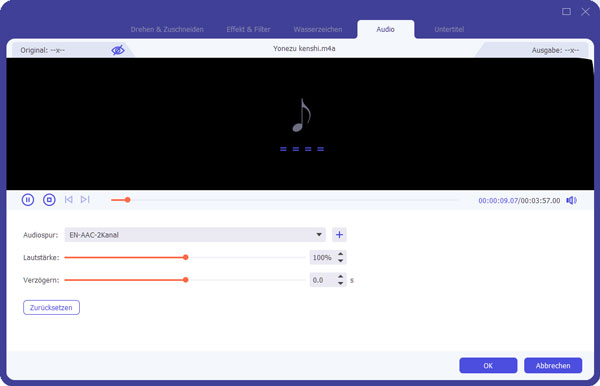
Audioeinstellungen konfigurieren
Klicken Sie auf der Hauptoberfläche auf den Symbol "MP3" und wählen Sie aus der Dropdown-Liste der Ausgabeformate "M4A" aus.
Klicken Sie dann auf den Button "Profileinstellungen", um die M4A-Audioeinstellungen wie Encoder, Kanal, Abtastrate, Bitrate usw. anzupassen.
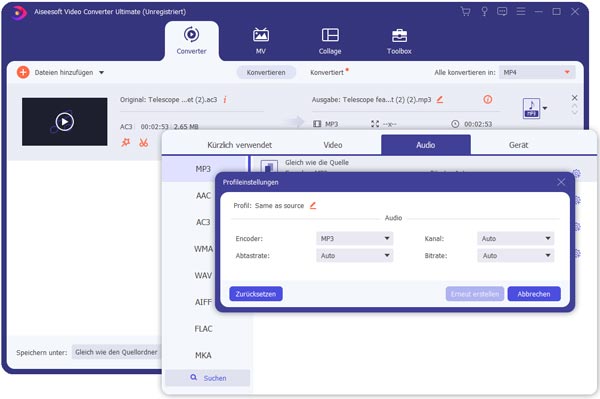
Schritt 3: Die editierte M4a-Dateien speichern
Wählen Sie am Ende nach der Bearbeitung einen Speicherort für Ihr M4A-Audio aus und klicken Sie dann auf "Alle konvertieren", um es auf Ihren Computer zu exportieren.
Audacity bietet eine globale Vielzahl von populären Funktionen für alle Benutzer. Dieser kostenlose Audio-Editor und die Aufnahmesoftware sind für mehrere weltweit verwendete Betriebssysteme verfügbar und können von Benutzern auf der ganzen Welt heruntergeladen werden.
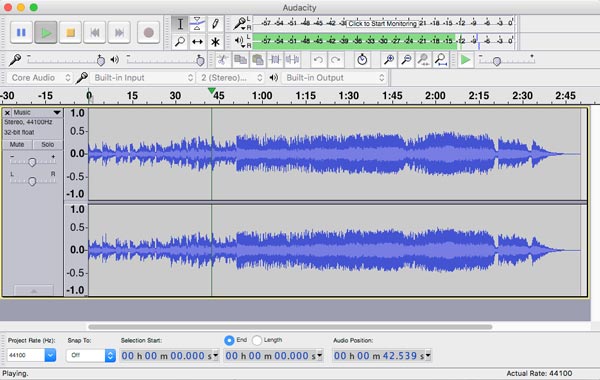
Mit Audacity können Benutzer Audiodateien von einer anderen Dateierweiterung in eine andere konvertieren, importieren, exportieren und bearbeiten. Bis heute wird Audacity häufig für Schule, Arbeit und andere spezielle Aufgaben eingesetzt.
In der neuesten Version von 2.3.0 unterstützt diese Audiobearbeitungssoftware M4A in der Ein- und Ausgabeoption mit der optionalen FFmpeg-Bibliothek.
AVS ist ein populärer M4A-Editor. Er ist für Benutzer völlig kostenlos, die M4A-Datei zu bearbeiten. Mit AVS Audio Editor können Sie Audiodateien im M4A-Format frei bearbeiten und speichern.
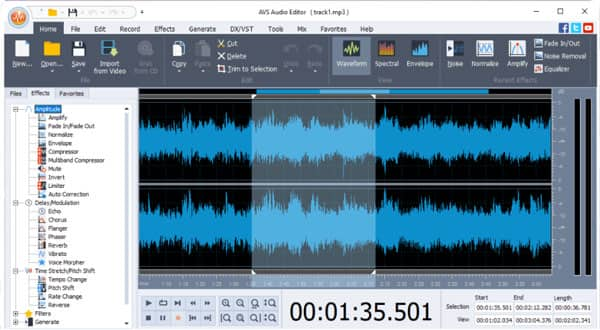
Dies ist eine Besonderheit, sich von einigen anderen M4A-Editor-Programmen zu unterscheiden, die die bearbeiteten Audiodateien nicht im selben Format speichern können. Ferner können Sie mit AVS Audio Editor M4A-Dateien mit 20 verschiedenen Filtern und Effekten bearbeiten.
Ein weiterer kostenloser M4A-Editor ist WavePad. Diese Desktop-basierte M4A-Editor-Software unterstützt in hohem Maße die Bearbeitung und Konvertierung des M4A-Audioformats. Um eine M4A-Datei zu bearbeiten, können Sie die Datei kopieren, einfügen, löschen und schneiden.
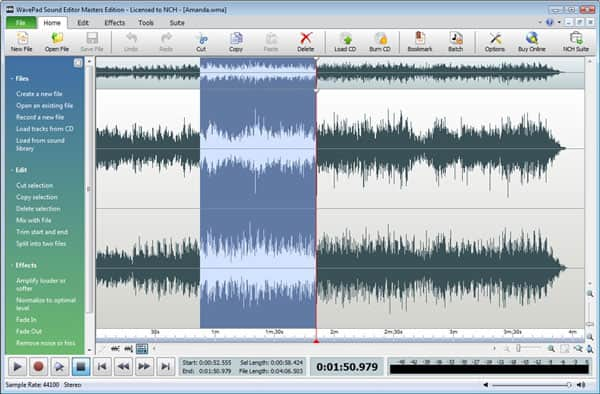
Oder Sie können einige Audioeffekte in allen Teilen oder einem Teil der Audiodatei hinzufügen. Mit WavePad können Sie auch M4A speichern oder andere Audiodaten in M4A konvertieren. "Von und Bis" der Umwandelung ist sehr nützlich, wenn Sie eine M4A-Audiodatei konvertieren möchten.
WavePad ist jedoch für den nichtkommerziellen Gebrauch kostenlos. Wenn Sie WavePad für professionelle oder kommerzielle Zwecke verwenden möchten, müssen Sie die Master-Version dieses M4A-Editors bezahlen.
Obwohl M4A für Apple-Produkte entworfen wurde, können Sie mit Windows Movie Maker (WMM) die M4A-Audiodatei bearbeiten. Windows Movie Maker ist ein kostenloses und nützliches Audio- oder Videobearbeitungswerkzeug. Wenn Sie eine M4A-Datei zu WMM hinzufügen, wird die Datei bald im Audio- oder Musikbereich der Zeitleiste angezeigt.

In diesem Abschnitt können Sie die "m4a-Audiodatei" auf dieselbe Weise bearbeiten, wie Sie ein Video im Programm bearbeiten würden. Um eine M4A-Audiodatei zu bearbeiten, können Sie einige Abschnitte der Datei kombinieren, teilen und sogar entfernen. Aber WMM ist nicht der Beste.
Abgesehen von dem Typ der Audiodateien gibt die Software die Audiodatei sowieso im WMA-Format aus.
Suchen Sie einen professionellen M4A-Editor? Sie können DJ Audio Editor ausprobieren. Mit diesem nützlichen M4A-Editor können Sie Ihrer M4A-Audiodatei Effekte oder Filter hinzufügen. Was diesen M4A-Editor so anders macht, ist sein Audio-Eigenschaften-Editor.
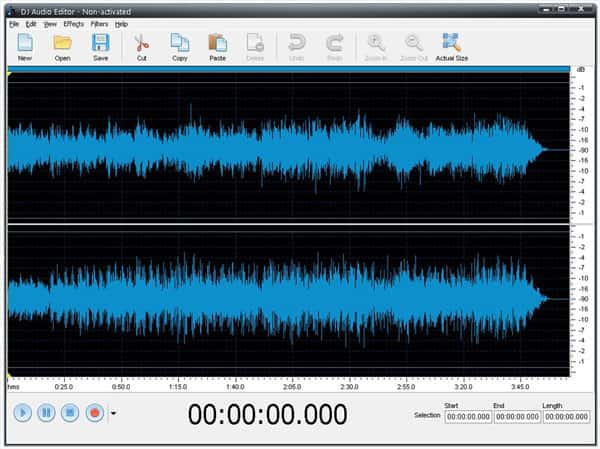
Mit dieser Funktion können Sie die Metadaten jeder Audiodatei bearbeiten und Informationen wie Titel, Künstler oder andere Informationen hinzufügen.
Dieses Programm hat sowohl eine kostenlose als auch eine zahlende Version. Für weitere Bearbeitungsfunktionen müssen Sie die zahlende Version aktualisieren. Da DJ Audio Editor professionell ist, nimmt diese M4A-Editor-Software etwas mehr Platz ein.
Ja. Audacity kann M4A-Dateien mit der optionalen FFmpeg-Bibliothek importieren, bearbeiten und exportieren.
Im Vergleich zu MP3 ist die Klangqualität von M4A viel besser als die von MP3. Die M4A-Datei bleibt immer kleiner und bietet gleichzeitig eine bessere Audioqualität.
Mit dem Audio-Editor können Sie problemlos eine M4A-Datei auf dem iPhone bearbeiten. Sie können ein Audiobearbeitungswerkzeug aus dem Apple Store herunterladen. Hier können Sie M4A-Musik, Sprache oder andere Aufnahmen bearbeiten.
Fazit
Dieser Artikel zielt auf den besten 6 M4A-Audio-Editor für Windows- und Mac-Benutzer ab. Es gibt eine kostenlose und abonnierte Version und Sie können mit diesen 6 M4A-Editoren eine einfache Audiobearbeitung auf dem Computer zu starten versuchen. Wir empfehlen Ihnen Aiseesoft Video Converter Ultimate herunterladen und kostenlos testen. Mit dieser Software können Sie auch M4A in MP3 umwandeln.